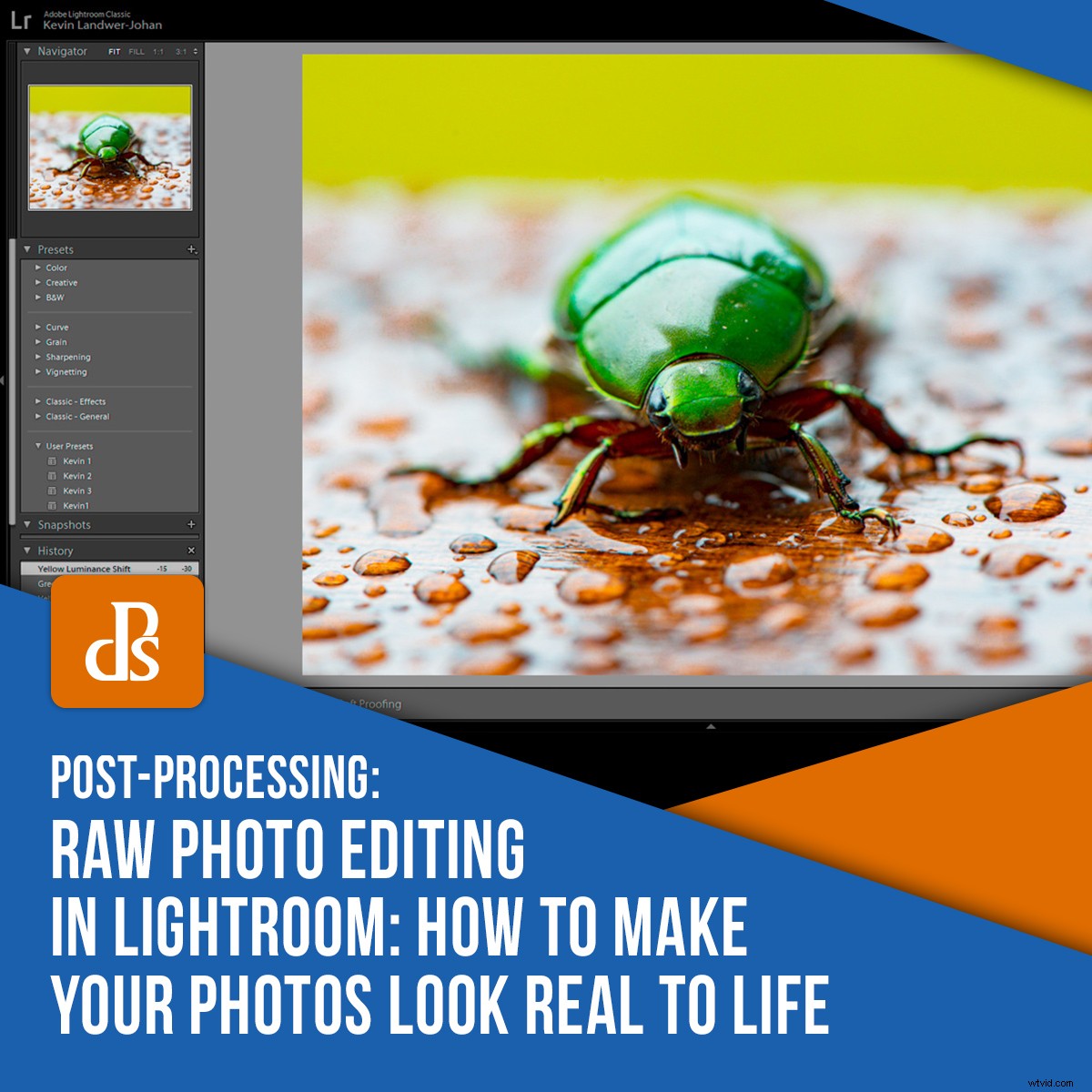
Il fotoritocco RAW in Lightroom è necessario per rendere le tue foto realistiche. Salvando le tue foto come file RAW, non sembreranno come quelle che vedi con i tuoi occhi. Le foto catturate dalla fotocamera hanno un aspetto diverso da come le vediamo noi. Ciò è particolarmente vero nell'illuminazione ad alto contrasto.
Possiamo vedere più dettagli nelle luci e nelle ombre. Questo cambierà con l'avanzare della tecnologia delle fotocamere.
I file RAW sono sempre piatti e opachi prima della post-elaborazione. Il fotoritocco RAW è necessario per bilanciare la luce e il colore per dare alle tue foto un aspetto realistico.
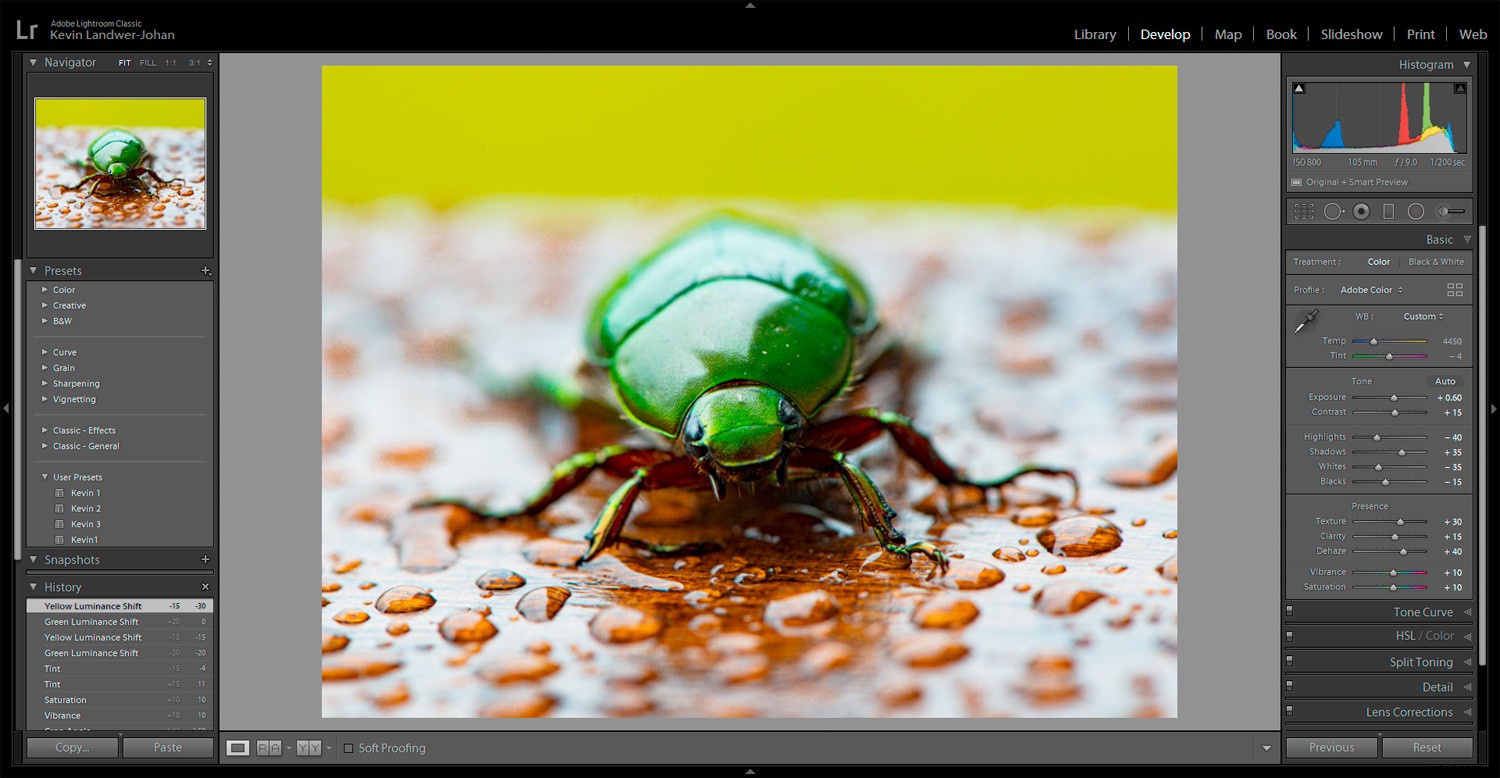
Immagine modificata resa più vivace e realistica rispetto al file RAW originale. © Kevin Landwer-Johan
Non credere a ciò che vedi
Lo scimpanzé raramente ti darà un quadro reale dei dettagli nelle tue immagini RAW. Quello che vedi sullo schermo della tua fotocamera è una foto JPG che contiene meno informazioni rispetto al file RAW. Questo è diverso per ogni marca e modello di fotocamera. Devi usare la tua immaginazione e riempire dove sembra che non ci siano dettagli. Devi anche consultare il tuo istogramma per tenere sotto controllo la tua immaginazione.
Puoi estrarre più dettagli durante il fotoritocco RAW rispetto a quelli visualizzati sul monitor della tua fotocamera. Conosci bene la tua fotocamera e come rispondono i file RAW quando li elabori. Quindi puoi avere un'idea migliore quando fai lo scimpanzé con le tue foto.
Ciò che viene visualizzato sul monitor della fotocamera dopo aver scattato una foto potrebbe mostrare la perdita di dettagli nelle luci o nelle ombre. L'illuminazione ad alto contrasto esagera. Impara a riconoscere la differenza tra ciò che stai guardando e il modo in cui appaiono le immagini. Questo ti aiuterà a fare scelte di esposizione migliori.
Avere i predefiniti attivi quando importi le foto in Lightroom altererà le immagini. In caso contrario, le immagini vengono importate mentre la fotocamera le ha registrate. Preferisco avere tutte le mie impostazioni di Lightroom a zero durante l'importazione. Ciò significa che quando inizio il mio fotoritocco RAW, so esattamente con cosa ho a che fare.
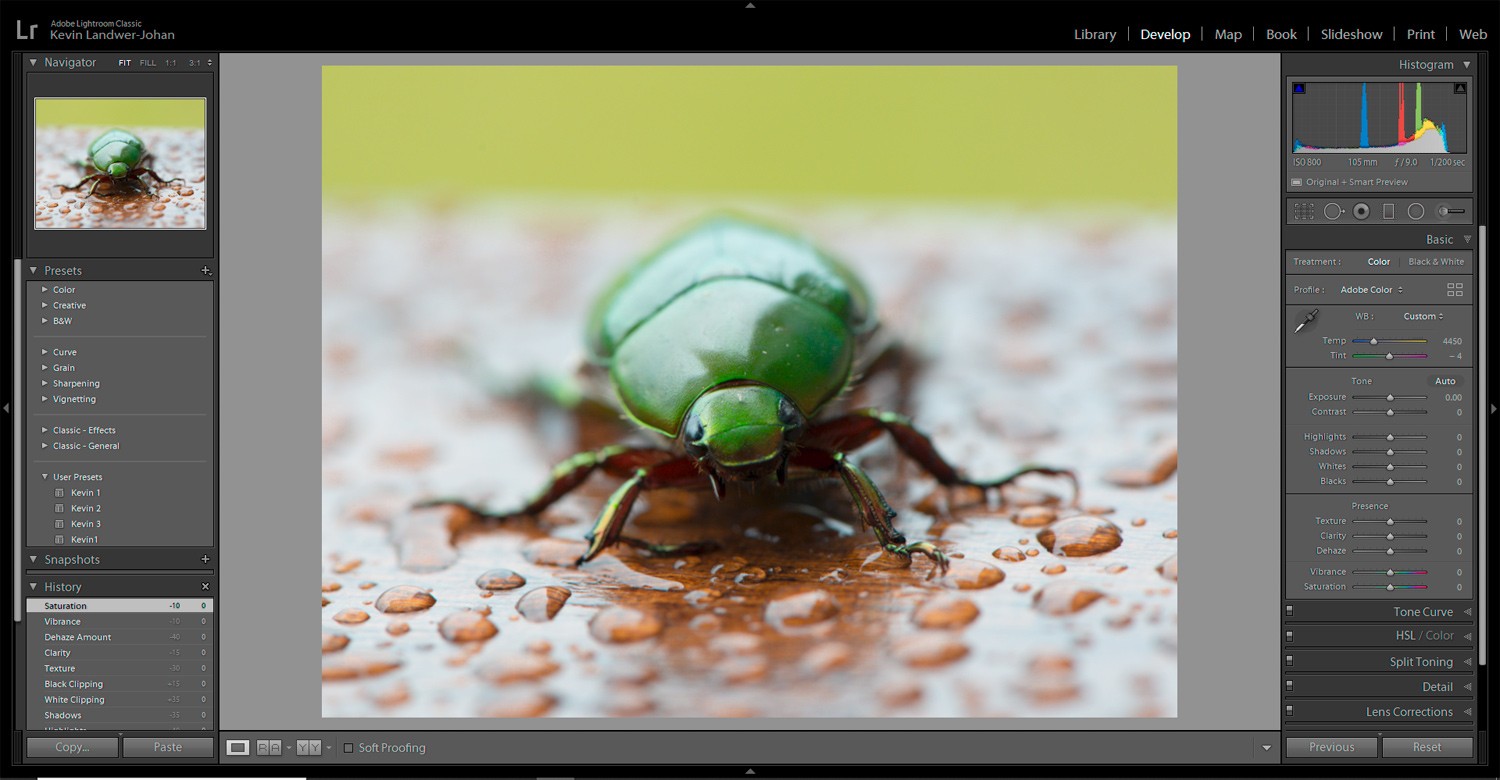
Immagine originale non modificata che mostra tutti i cursori di Lightroom azzerati. © Kevin Landwer-Johan
Modifica di foto RAW da zero
Lightroom ha molti preset. Alcuni vengono forniti con il software, altri possono essere scaricati e installati. Molti di loro, una volta applicati, daranno alle tue foto un aspetto alquanto surreale. Puoi creare:
- Immagini monocromatiche
- Aggiungi un effetto seppia
- Saturare o Desaturare
- Colora, Posterizza e Solarizza
Gli espedienti abbondano. A volte l'applicazione di una preimpostazione creativa può migliorare una foto. I modi in cui puoi trasformare le tue foto sono infiniti.
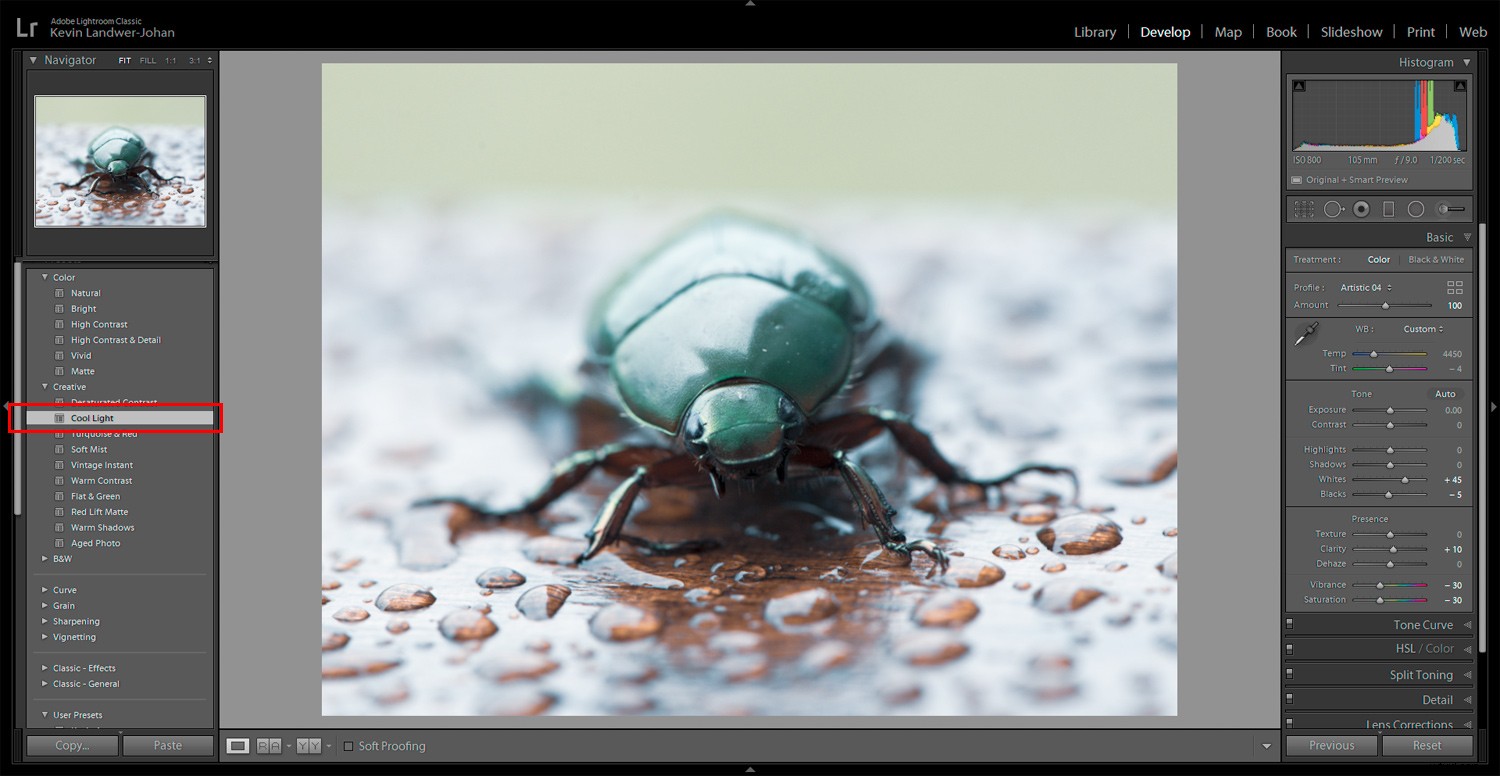
Immagine RAW con un preset "Cool Light" applicato. © Kevin Landwer-Johan
Puoi modificare per far apparire le foto come desideri. Dipende dalle tue idee creative. Ma spesso vorrai modificare le tue foto RAW per renderle realistiche.
Quando modifichi le foto RAW per un risultato dall'aspetto naturale, tieni presente come hai visto ciò che hai fotografato. Com'era l'illuminazione? Era alto o basso contrasto? Aveva un cast caldo o freddo? Era più neutrale? Che aspetto avevano i colori? Se consideri la realtà di una scena, puoi ricrearla durante il fotoritocco RAW.
Pensare a ciò che hai visto quando stavi scattando le tue foto ti aiuterà a modificarle in modo più realistico. Non è sempre possibile ricordare chiaramente. Questo è il momento in cui devi pensare in modo obiettivo e mirare a trovare un equilibrio in termini di illuminazione, contrasto e colore quando lavori sul fotoritocco RAW.
Trova un equilibrio:cosa sembra giusto?
Modificare le tue foto in modo che sembrino reali significa che devi trovare il giusto equilibrio. In Lightroom, i dispositivi di scorrimento che utilizzo più spesso per raggiungere questo obiettivo sono (in nessun ordine particolare):
- Tempo di bilanciamento del bianco
- Esposizione
- In evidenza
- Ombre
- Neri
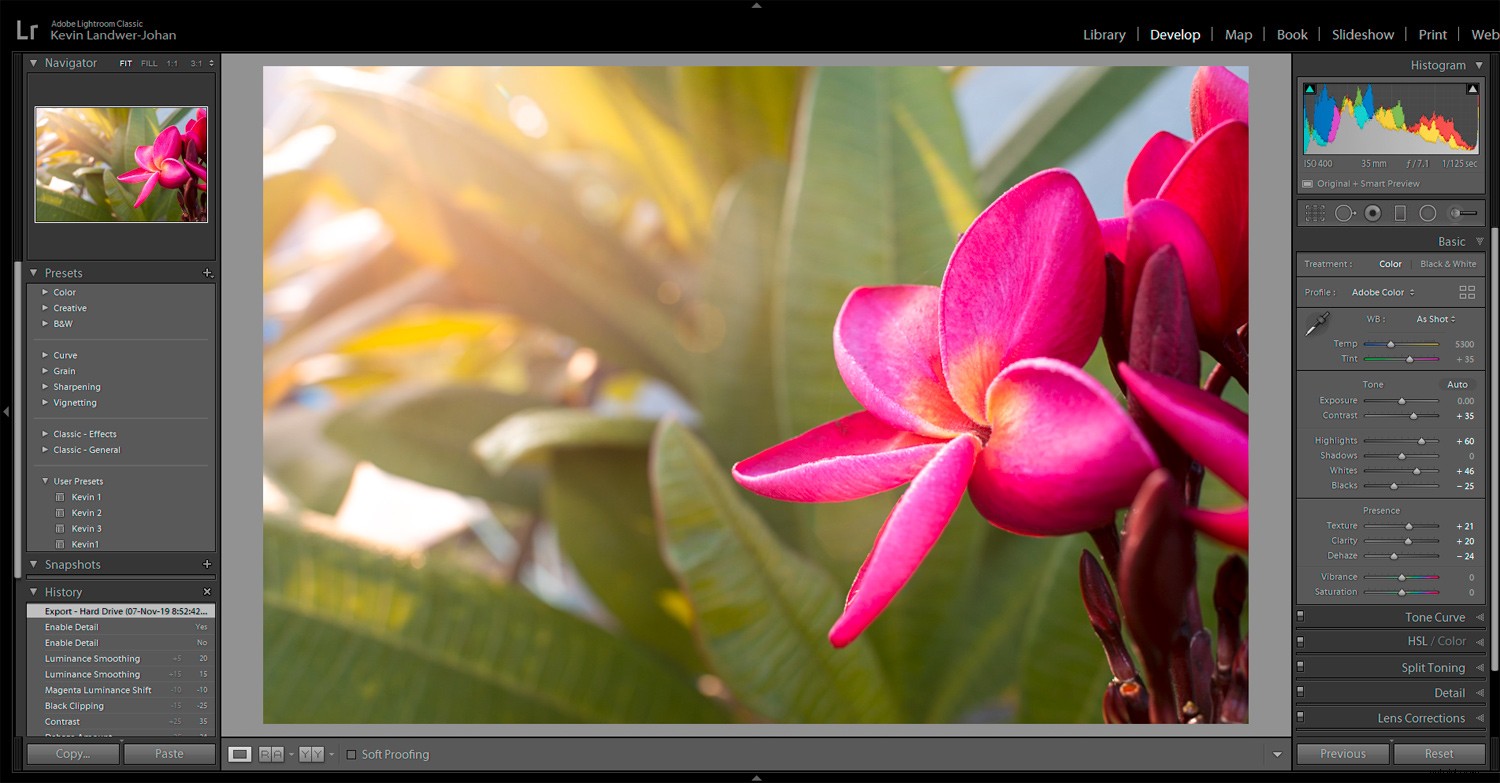
Usa i cursori del modulo di sviluppo per rendere le foto realistiche. © Kevin Landwer-Johan
Gli altri cursori nel pannello Base li userò meno spesso. Il loro utilizzo dipende dalle condizioni di illuminazione di quando ho scattato la foto. A volte apporterò modifiche ai singoli colori usando i cursori Saturazione e Luminanza. Puoi trovarli nel pannello HSL/Colore.
Esistono molti modi per ottenere risultati simili in Lightroom. Quelli che menziono qui sono quelli che trovo per darmi i migliori risultati. Se preferisci un modo alternativo per fare la stessa cosa, condividilo nei commenti qui sotto.
Le foto scattate in momenti diversi del giorno e della notte richiedono modifiche per adattarsi all'illuminazione. Anche se la luce è ad alto o basso contrasto farà la differenza. Le foto scattate in una giornata di sole richiedono modifiche diverse rispetto alle foto che scatti quando è nuvoloso o sei al chiuso.
Non esagerare con le modifiche che apporti. Evita di spingere i cursori ai loro estremi. Questo ti aiuterà a mantenere un aspetto più realistico delle tue foto. Una volta che inizi a dover massimizzare i cursori, scoprirai che la qualità dell'immagine inizia a deteriorarsi. Cominceranno a comparire pixel, bande e altre imperfezioni.
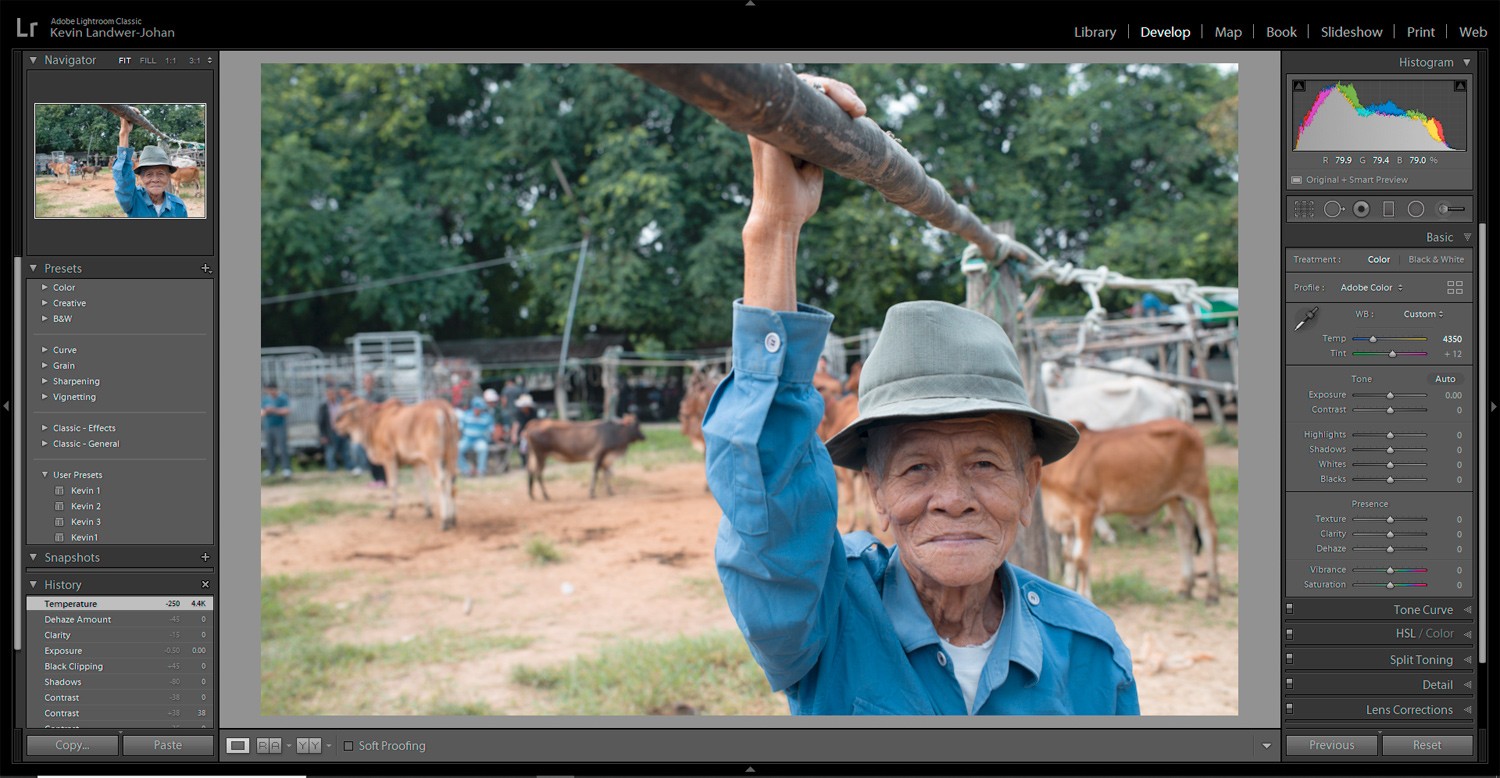
Impostazioni azzerate
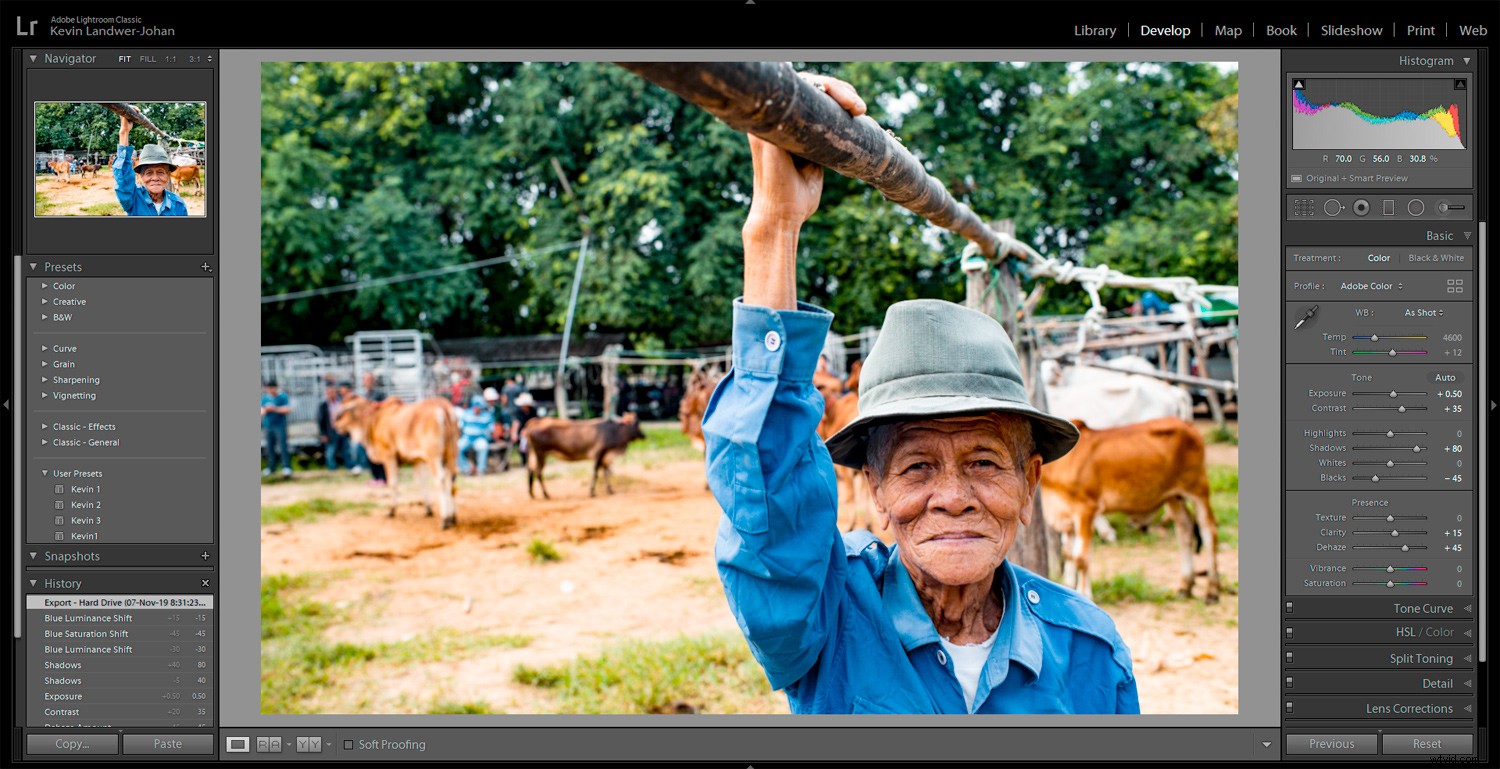
I cursori sono stati regolati per rendere la foto più realistica. © Kevin Landwer-Johan
Sfide di contrasto ed esposizione
La buona esposizione delle tue foto influirà sulla quantità di fotoritocco RAW efficace che puoi eseguire. Quando devi spingere i cursori ai loro estremi, di solito è un segno che la tua foto non è stata ben esposta. Può significare che la gamma di contrasto nella composizione è troppo ampia per consentire al sensore di catturare i dettagli sia nelle aree d'ombra che nelle alte luci.
Il fotoritocco RAW ha i suoi limiti. Non sarai sempre in grado di far sembrare una foto come quella che hai visto. Questo è spesso vero quando il contrasto è elevato perché i sensori della fotocamera sono ancora più limitati di come vediamo noi.
In generale, mirare a ridurre le alte luci e disegnare i dettagli nelle ombre renderà una foto più realistica. Se un'immagine è stata esposta male, in parte o per intero, è più difficile farla sembrare come ricordavi di averla vista.
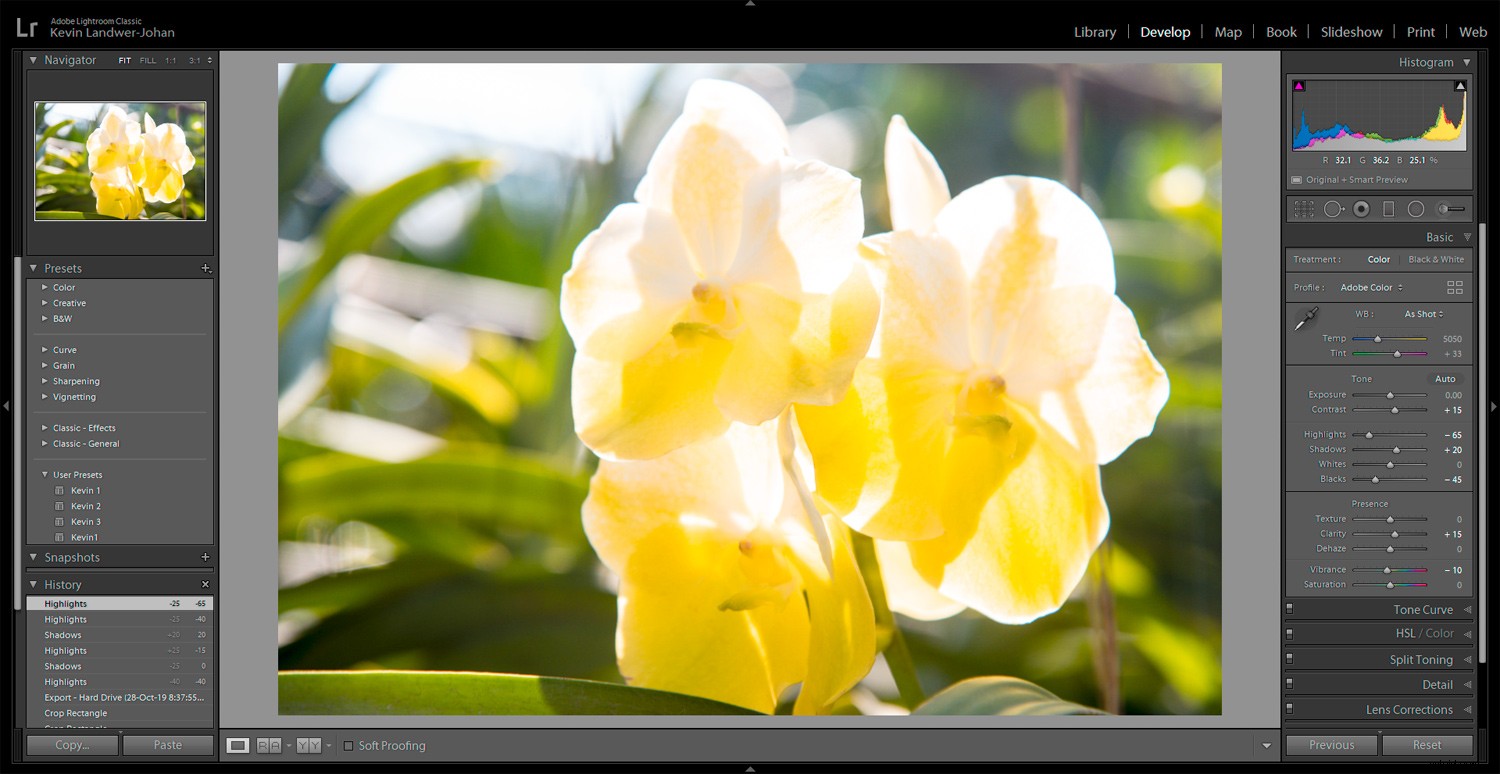
Luce dura con alte luci sovraesposte. © Kevin Landwer-Johan
Per evitare ciò, componi le tue foto in modo che la gamma di contrasto che catturi rientri nella gamma dinamica della tua fotocamera. Se nella composizione sono presenti aree molto luminose e scure, ricomponi. Cerca di restringere la gamma dei toni. Questo spesso significa scattare foto dove non ci sono luci intense o ombre profonde nell'inquadratura.
Se non puoi farlo, non preoccuparti eccessivamente di perdere i dettagli nei momenti salienti, poiché questo non è un tale problema. In condizioni di luce intensa, i nostri occhi spesso non saranno in grado di vedere i dettagli su superfici chiare o molto riflettenti. Saremo ancora in grado di vedere i dettagli nell'ombra.
L'impostazione dell'esposizione in modo da poter catturare i dettagli delle ombre semplificherà la modifica delle foto RAW in Lightroom. Questo ti aiuterà a farli sembrare realistici.
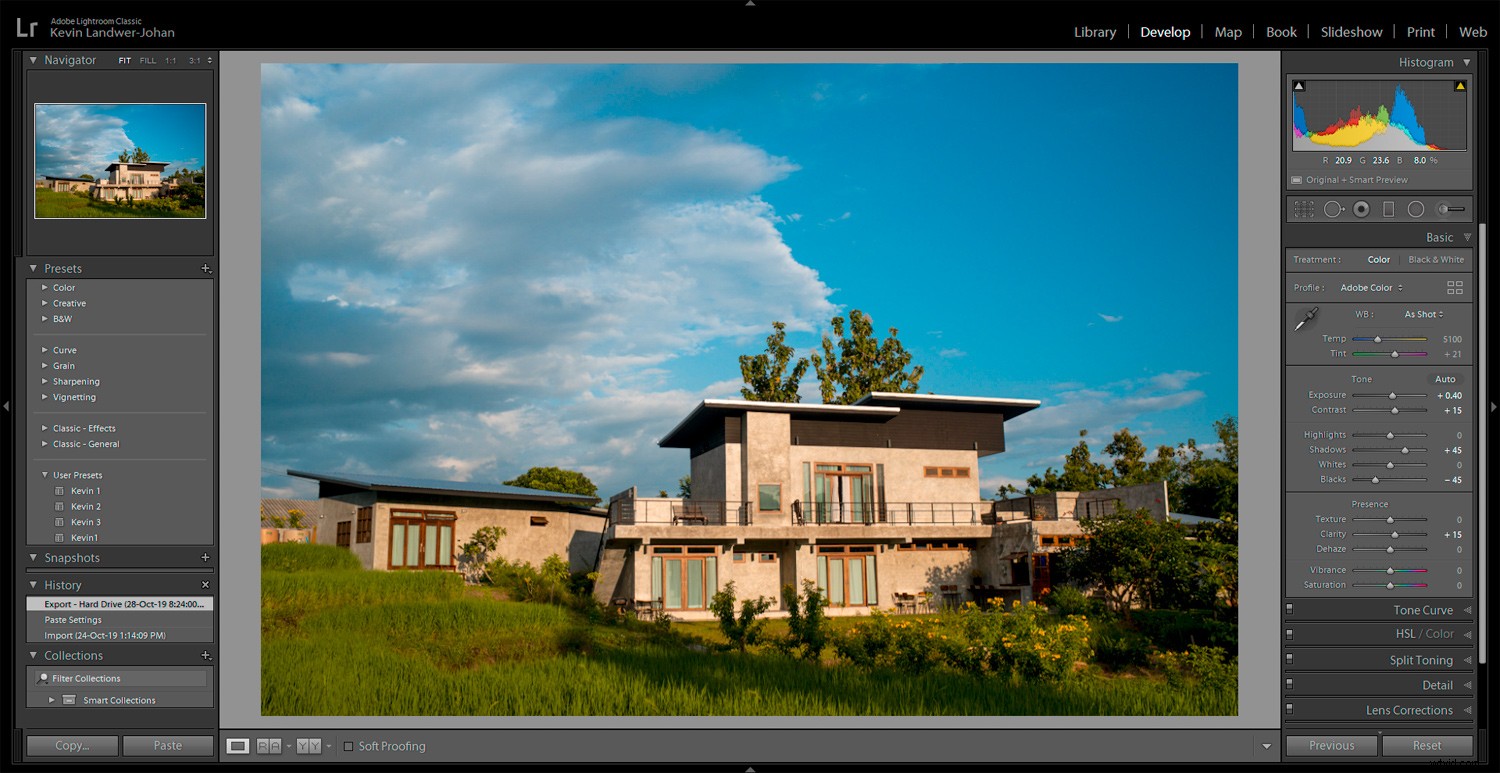
Modifica ogni foto individualmente per farle sembrare più realistiche. © Kevin Landwer-Johan
Pensa al fotoritocco di Lightroom RAW quando scatti le foto
Quando scatti foto, considera le modifiche che puoi apportare alle tue immagini RAW in un secondo momento. Più foto scatti e modifichi, più questo accadrà in modo naturale.
Pensare a cosa puoi fare in post-produzione potrebbe sembrare un imbroglio per alcuni. Non la vedo in questo modo. Si tratta di lavorare con gli strumenti che abbiamo a nostra disposizione. La moderna tecnologia digitale ci offre l'opportunità di rendere le foto più realistiche.
Quando si modificano foto RAW di immagini ben esposte, è possibile farle sembrare reali quando questa è la tua intenzione. Avere file RAW ben esposti significa che puoi bilanciare luce, contrasto e colore.
Dai un'occhiata ad alcune foto che hai post-elaborato di recente. Sembrano come ricordi di aver visto ciò che hai fotografato? Come potresti alterarli per farli sembrare più reali alla vita?
